火狐瀏覽器更改文件下載路徑的方法
時間:2023-02-24 15:07:13作者:極光下載站人氣:1414
小伙伴們會使用火狐瀏覽器瀏覽某些網站,比如當你瀏覽了某一個視頻網站,想要將視頻下載下來,那么下載下來的視頻就會保存在我們的電腦上,此外,你還可以在火狐瀏覽器中下載自己需要的軟件,當我們下載的時候需要對下載的文件路徑進行設置,一般情況下火狐瀏覽器瀏覽推薦下載的位置是c盤,但是如果你下載的是一些內存占用比較的軟件程序,那么就需要在下載的時候更改下載路徑,將下載路徑更改為D盤,如果每次都是手動更改下載路徑的話,就會很麻煩,比較浪費時間,那么我們可以直接進入到火狐瀏覽器的設置頁面中將下載路徑更改成d盤就可以了,這樣每次下載的時候就不用再手動更改存儲位置了,下方是小編分享的方法教程,如果你需要的情況下可以看看方法教程,希望可以幫助到大家。
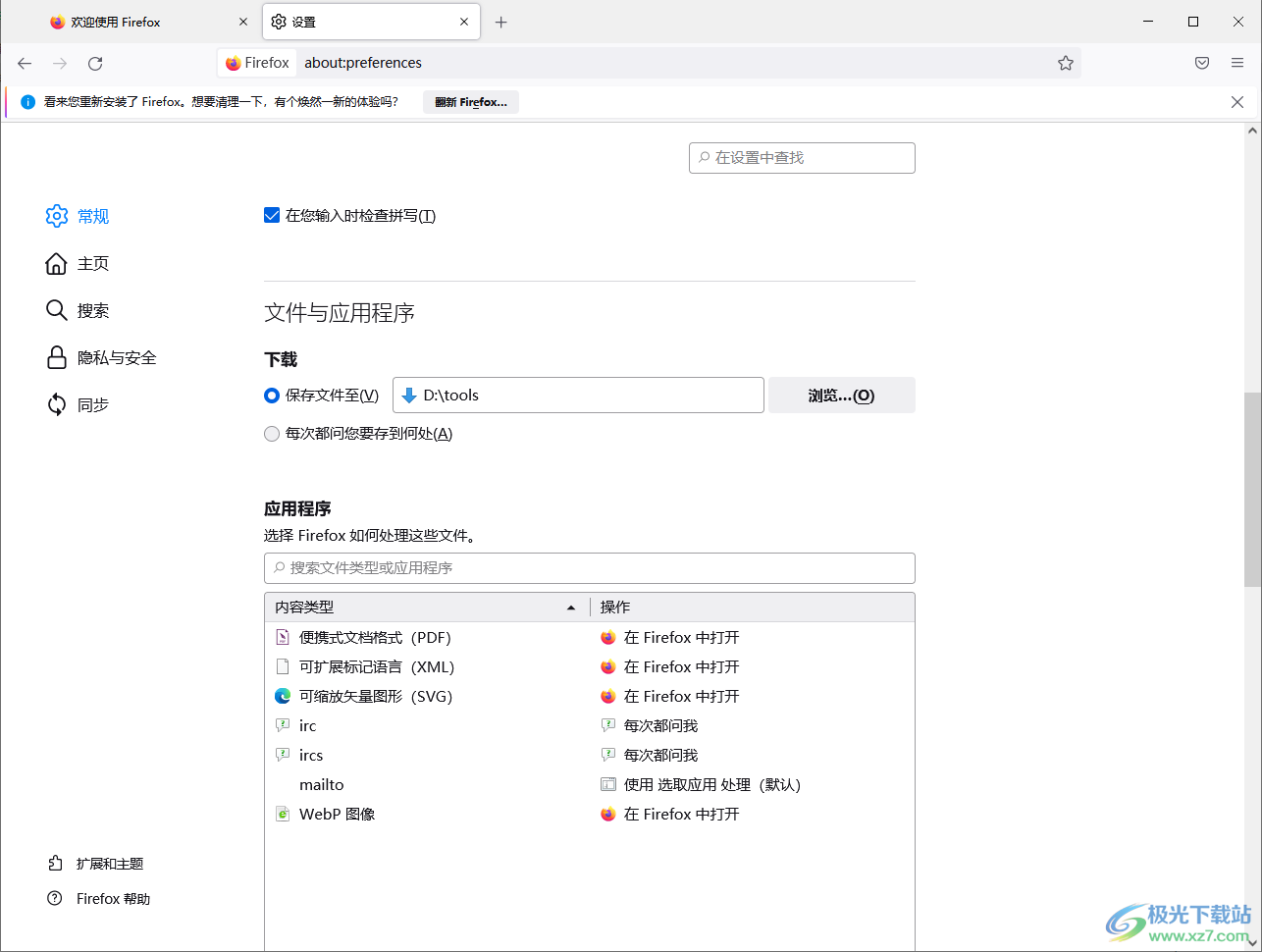
方法步驟
1.首先我們需要進入到火狐瀏覽器的主頁面中,然后在右上角點擊箭頭所指的圖標。
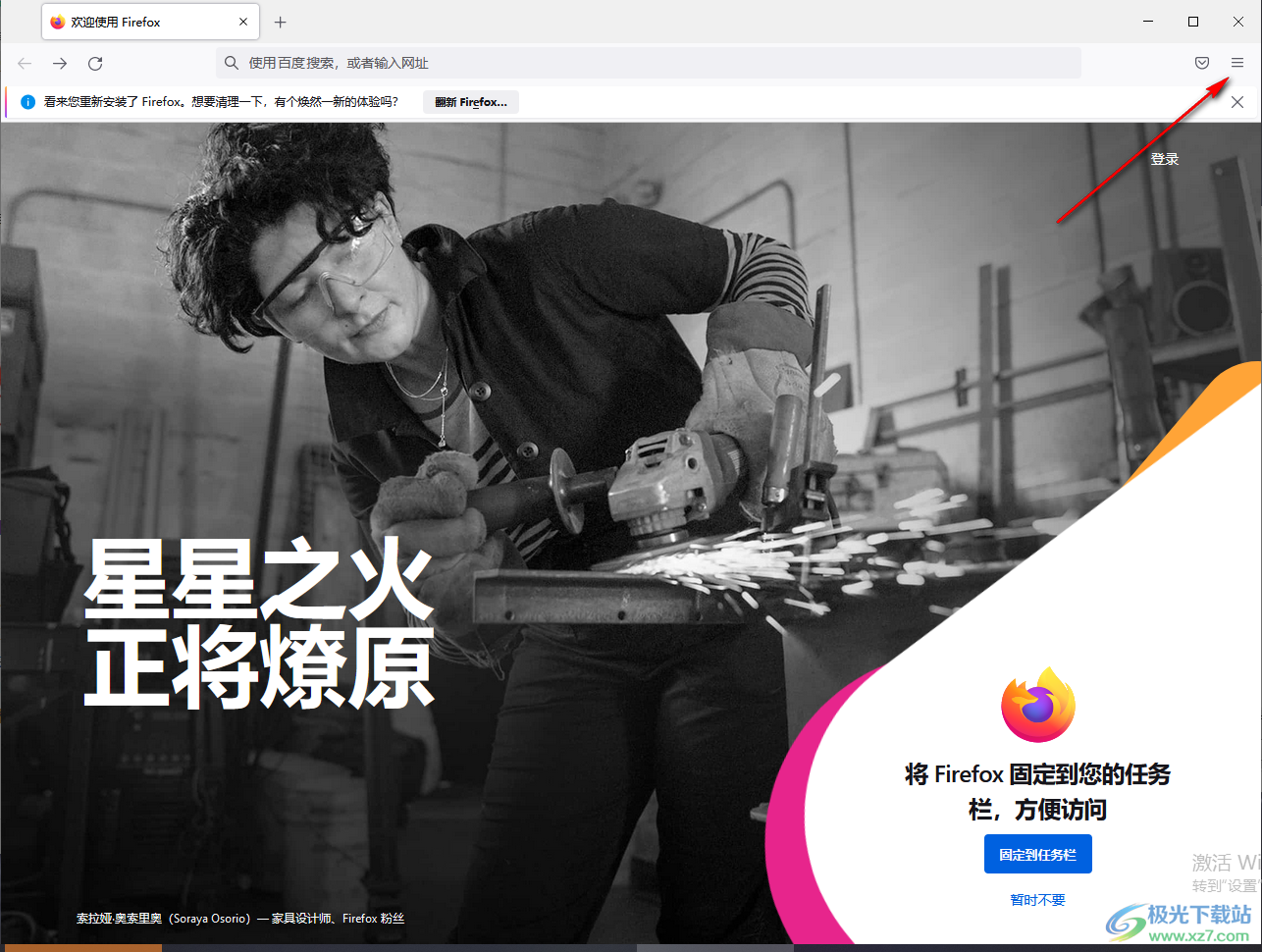
2.這時在打開的窗口中我們需要將【設置】選項單擊打開進入到頁面中進行操作。
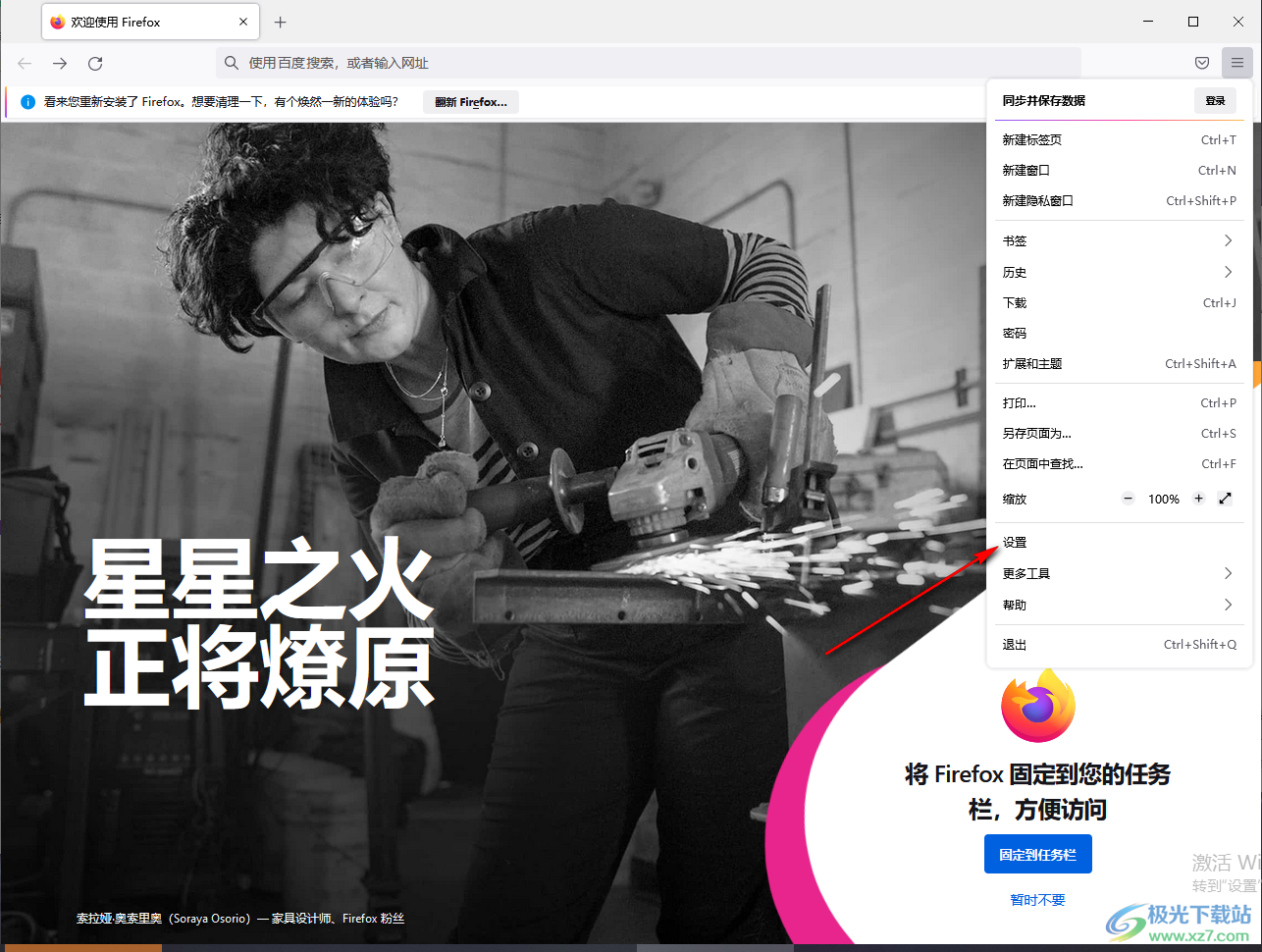
3.進入到設置頁面之后,在左側的位置將【常規】這個選項用鼠標單擊,然后在右側頁面將【下載】這個選項找到,勾選【保存文件】選項勾選上,然后用鼠標左鍵點擊【瀏覽】按鈕。

4.這時在彈出的本地文件夾頁面中,根據自己的需要選擇文件要保存的路徑,比如小編設置的是【d/tools】,之后點擊【選擇文件夾】。
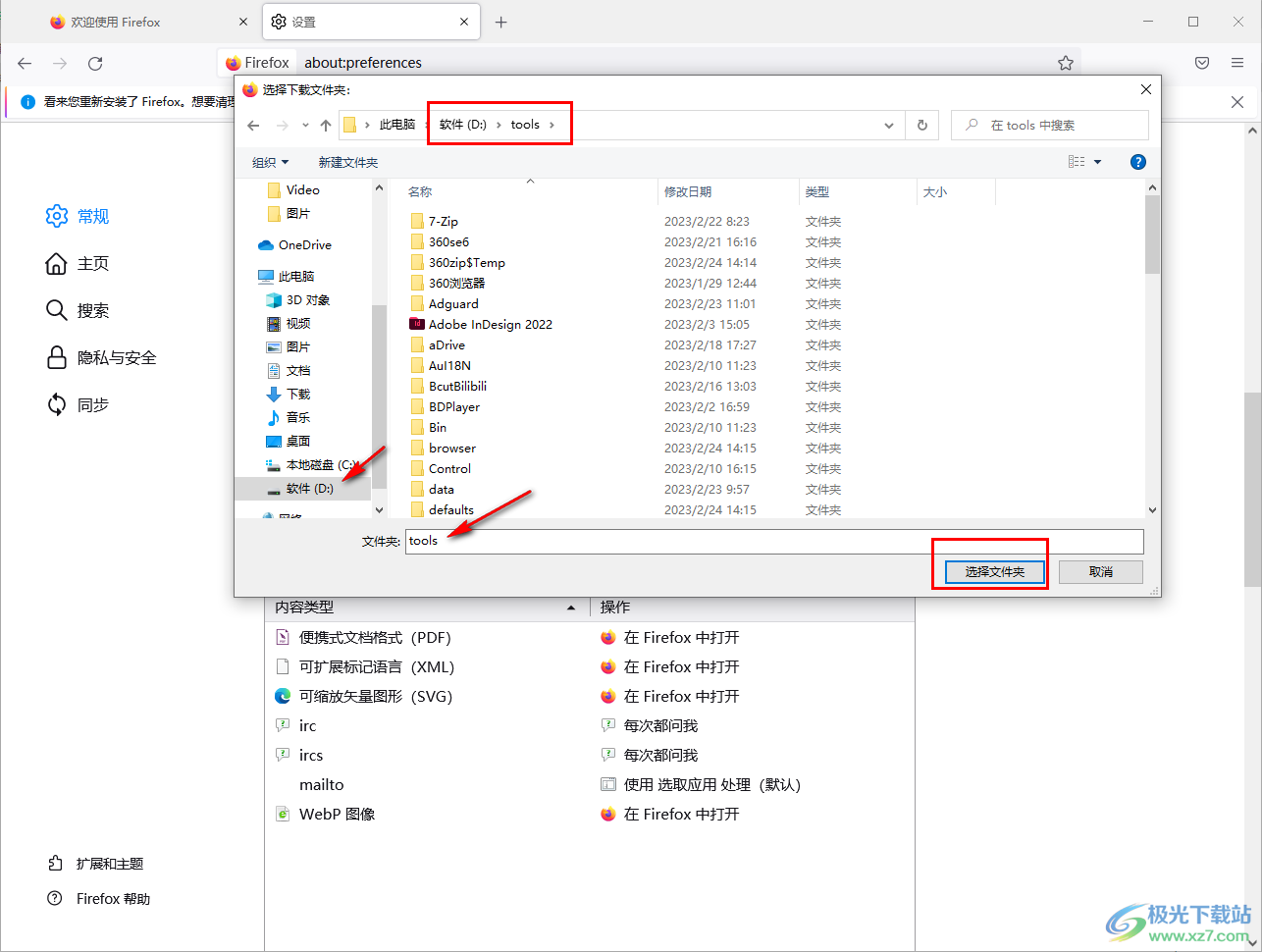
5.那么我們選擇好的文件路徑就會體現在【保存文件至】后面的框中,如圖所示,那么當我們在下載文件的時候,就不用手動更改了。
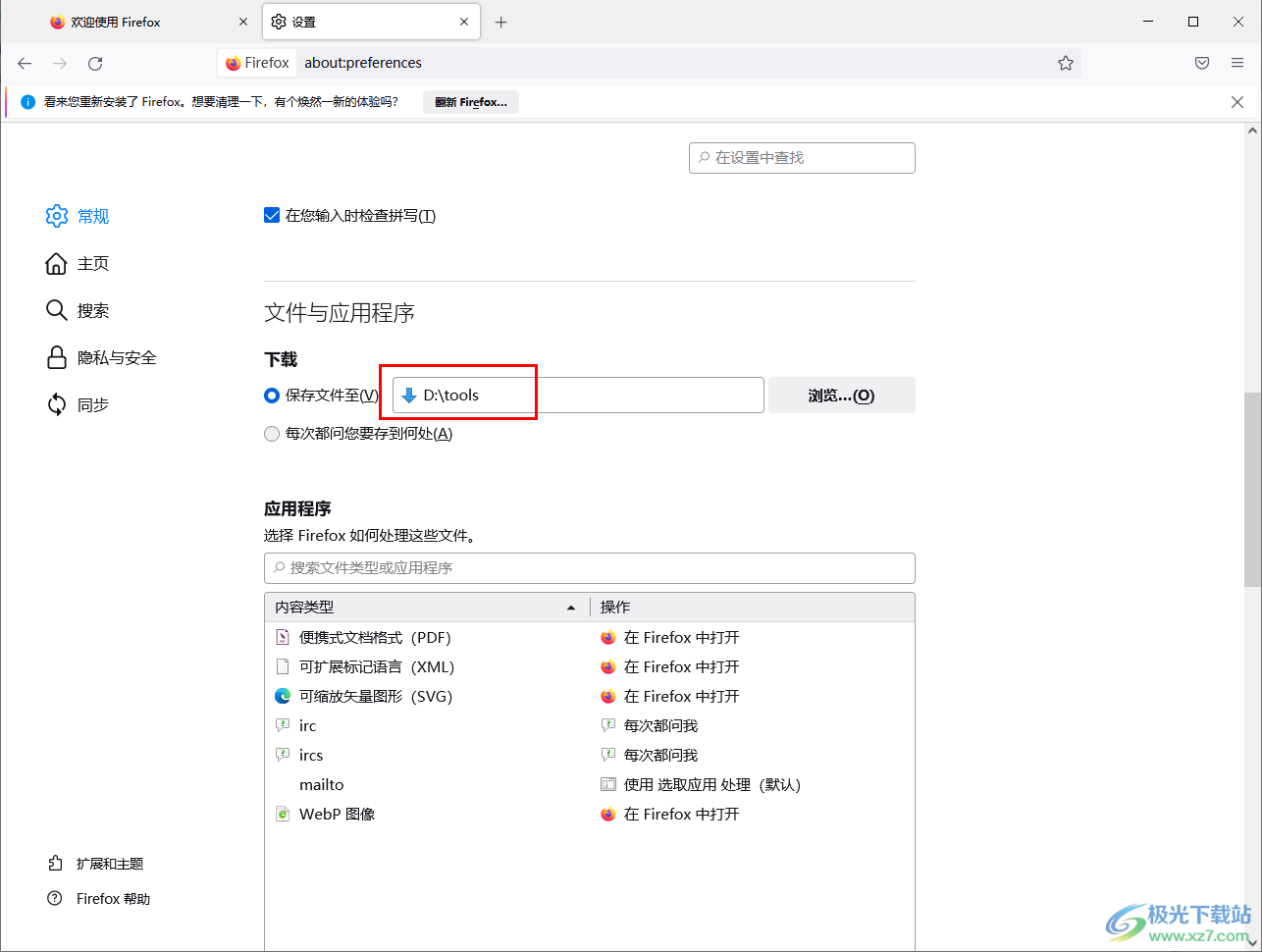
以上就是關于如何使用火狐瀏覽器更改下載路徑的具體操作方法,更改之后,每當我們在下載視頻、圖片以及軟件程序的時候,在彈出的更改路徑窗口中,我們就不用再更改了,直接點擊下載即可,之后你可以直接進入到自己設置的保存路徑中查看下載的文件,感興趣的小伙伴可以操作試試。

大小:63.6 MB版本:v131.0.3環境:WinAll, WinXP, Win7, Win10
- 進入下載
相關推薦
相關下載
熱門閱覽
- 1百度網盤分享密碼暴力破解方法,怎么破解百度網盤加密鏈接
- 2keyshot6破解安裝步驟-keyshot6破解安裝教程
- 3apktool手機版使用教程-apktool使用方法
- 4mac版steam怎么設置中文 steam mac版設置中文教程
- 5抖音推薦怎么設置頁面?抖音推薦界面重新設置教程
- 6電腦怎么開啟VT 如何開啟VT的詳細教程!
- 7掌上英雄聯盟怎么注銷賬號?掌上英雄聯盟怎么退出登錄
- 8rar文件怎么打開?如何打開rar格式文件
- 9掌上wegame怎么查別人戰績?掌上wegame怎么看別人英雄聯盟戰績
- 10qq郵箱格式怎么寫?qq郵箱格式是什么樣的以及注冊英文郵箱的方法
- 11怎么安裝會聲會影x7?會聲會影x7安裝教程
- 12Word文檔中輕松實現兩行對齊?word文檔兩行文字怎么對齊?
網友評論